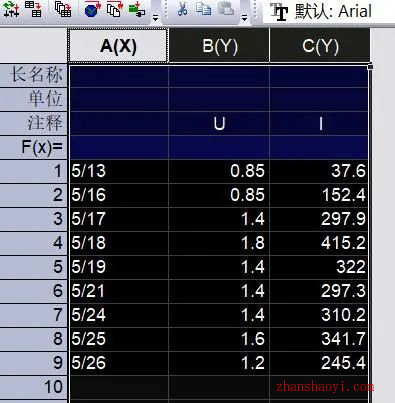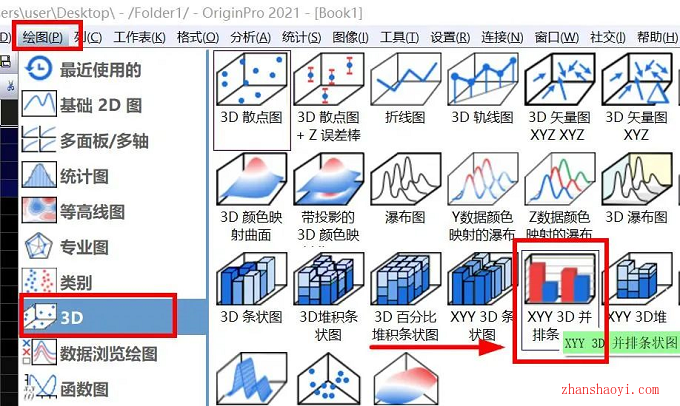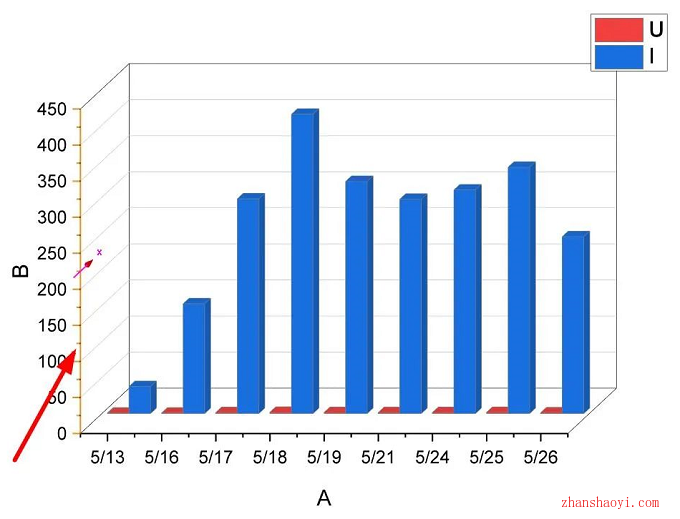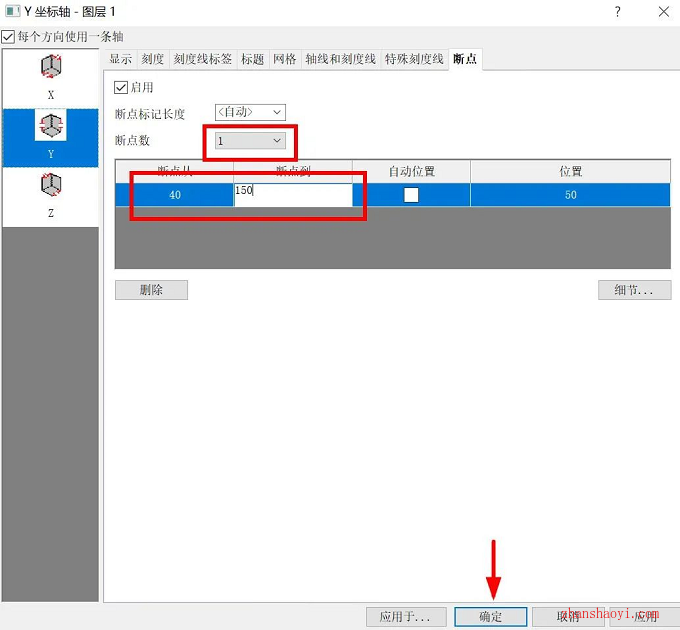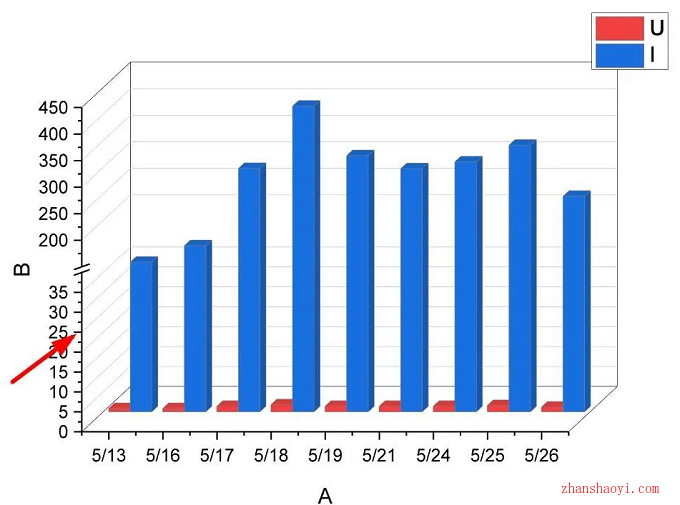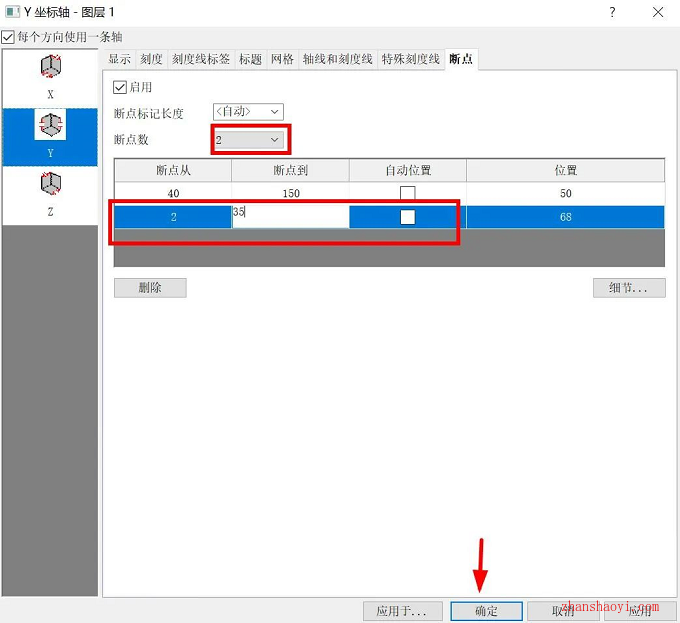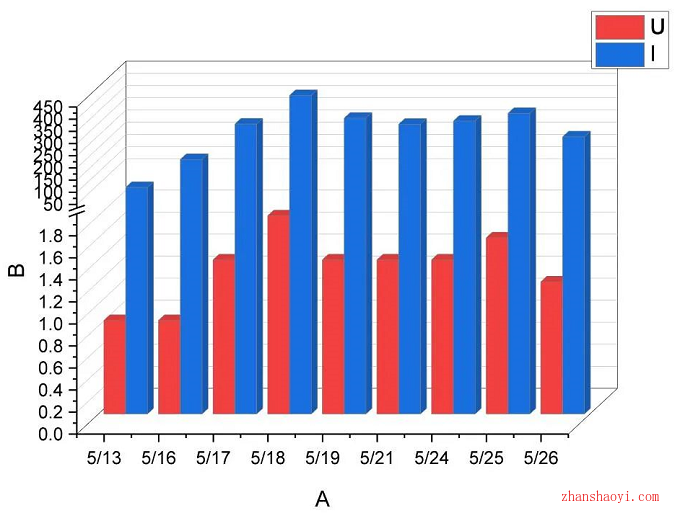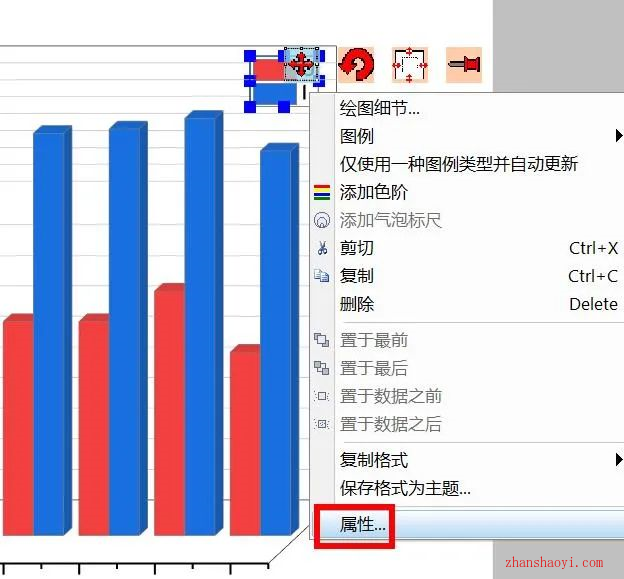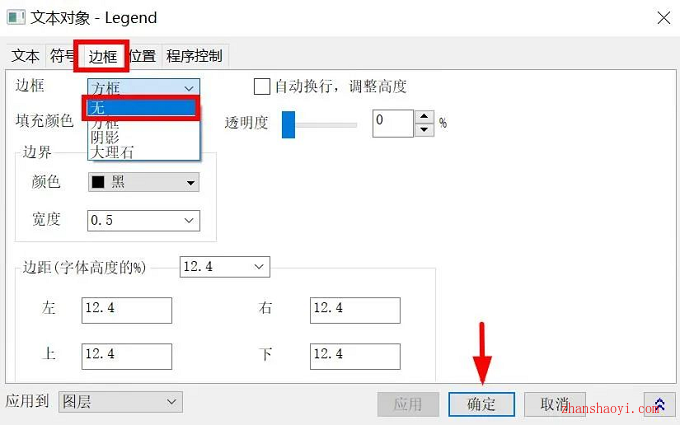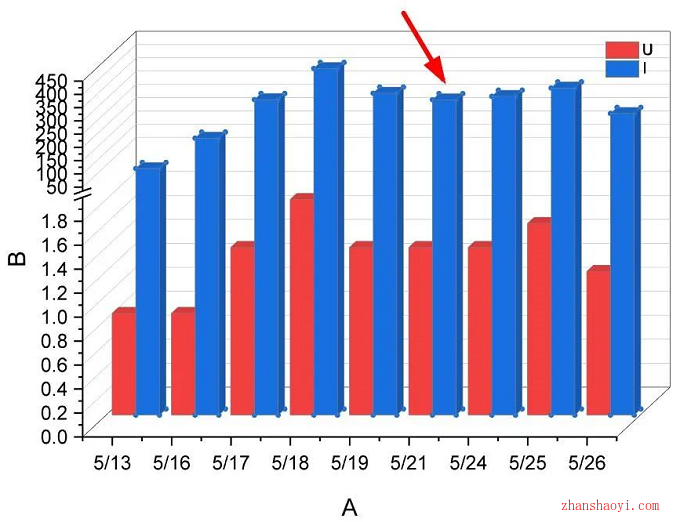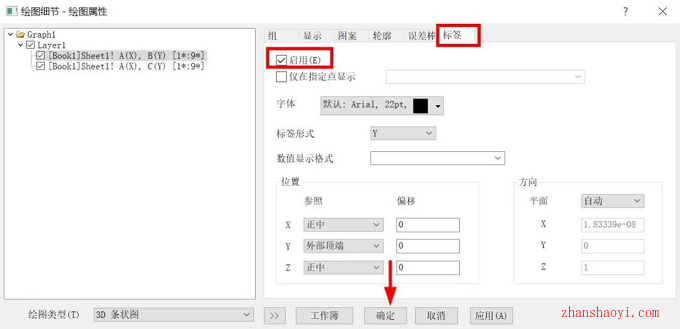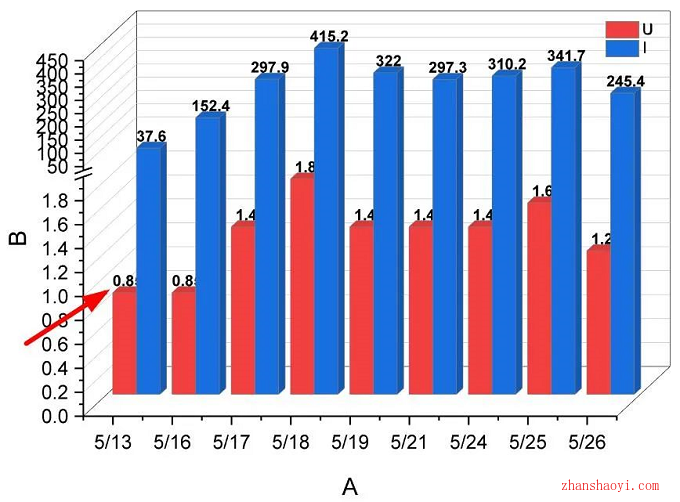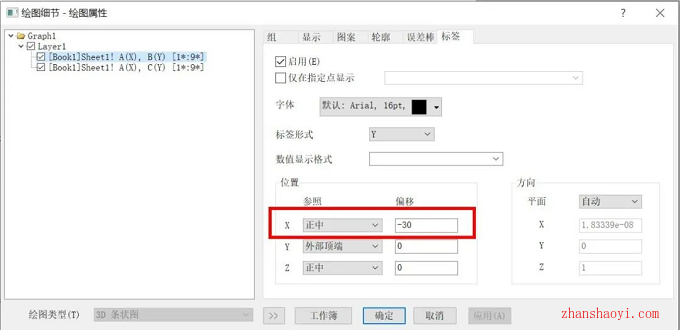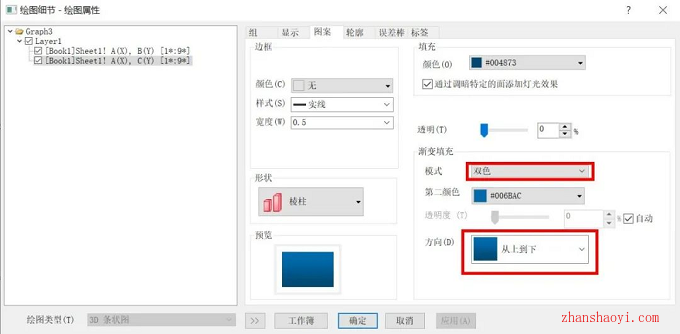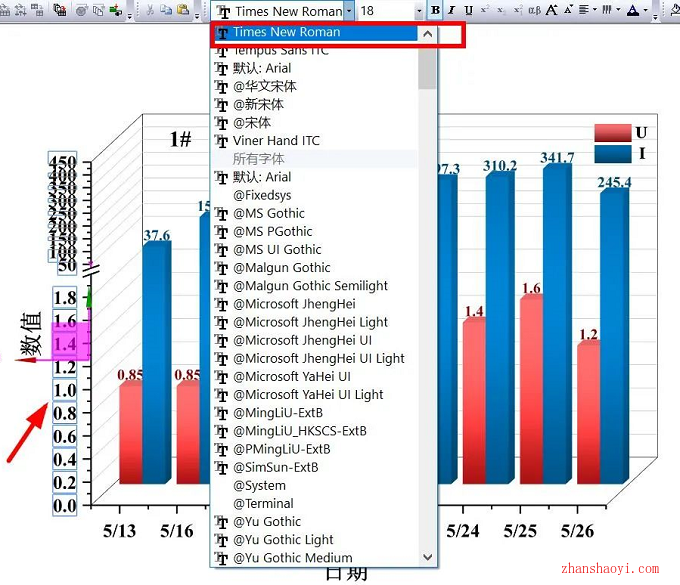本次分享的是Origin绘制并排3D条状图过程中设置数值显示、断点的技巧。使用的软件为以Origin 2021中文版为例,以下是详细绘制过程。
操作步骤:
1、将需要处理的“数据”导入并选中,如下:
2、点击【绘图】→【3D】→【XYY3D并排条状图】
3、若出现的图像因部分数据太小而看不清,这里需要用到断点,双击Y轴
4、选择断点、断点数先设置为1,输入起止数据并点击【确定】
5、仍有部分图形看不清,再继续双击Y轴添加断点
6、断点数这里设为2个,输入好第二段需要添加的起止数值
7、所有图像都能够看清楚了
8、把标注边框去掉,选中右击【属性】
9、边框选中为无边框,再【确定】
10、在柱状图上面显示数值,双击柱状图
11、先将每组独立,点击【标签】选项卡,然后勾选“启用”,再【确认】
12、对默认的数值大小、字体进行调整
13、若部分数据显示不全,双击它,调整位置,直到合适为止
14、再对柱状图的颜色进行调整,这里以双色渐变为例
15、对所有字体、大小进行调整
16、最终得到效果图如下:

软件智库
微信扫一扫加关注,我爱分享网官方微信公众号,专注分享软件安装和视频教程,让你一号在手,软件无忧!